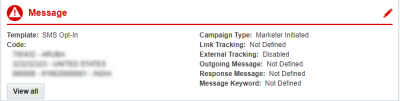SMS-Kampagnenarbeitsmappe verwenden
Wichtig: Diese Informationen betreffen die SMS-Kampagnenarbeitsmappe. Wenn der Kampagnendesigner für Ihren Account eingeführt wurde, lesen Sie das Thema SMS-Kampagnen mit dem neuen Kampagnendesigner starten.
Informationen zu den Unterschieden zwischen dem neuen Kampagnendesigner und der älteren Kampagnenarbeitsmappe finden Sie unter Änderungen am SMS-Kampagnendesigner. Eine Aufschlüsselung der visuellen Darstellungen des neuen Kampagnendesigners finden Sie unter Visuelle Darstellungen im SMS-Kampagnendesigner - Überblick.
In der SMS-Kampagnenarbeitsmappe werden Details der ausgewählten Kampagne sowie Fehler angezeigt, die behoben werden müssen.
Hinweis: Mit Release 19B wurden Seitenheader in den Arbeitsmappen für alle Kanäle dahingehend aktualisiert, dass oben auf der Seite nicht mehr Kampagnenarbeitsmappe angezeigt wird, sondern der Header enthält nun den Namen und den Status der Kampagne sowie Links, mit denen Sie zur Seite "Kampagnen verwalten" und zur Homepage zurückkehren können.
So öffnen Sie die Kampagnenarbeitsmappe:
- Klicken Sie in der seitlichen Navigationsleiste auf
 Kampagnen, und wählen Sie Kampagnen verwalten aus.
Kampagnen, und wählen Sie Kampagnen verwalten aus. - Öffnen Sie die Kampagne, mit der Sie arbeiten möchten.
Tipp: Um die Arbeitsmappe in einer neuen Registerkarte zu öffnen, halten Sie STRG gedrückt, und klicken Sie auf den Kampagnenlink.
Weitere Informationen zu den Abschnitten der Kampagnenarbeitsmappe. Verwenden Sie die Kampagnenüberwachung, um alle Kampagnenstarts zu überwachen oder eine Aktion für einen Kampagnenstart auszuführen.
Kampagnenfehler prüfen
Kampagnenfehler können das Starten Ihrer Kampagne verhindern. Mit der Kampagnenarbeitsmappe können Sie Kampagnenfehler schnell prüfen. Wenn ein Abschnitt Fehler enthält, wird die Überschrift in Rot angezeigt.
So prüfen Sie Kampagnenfehler:
- Öffnen Sie die Kampagnenarbeitsmappe für die SMS-Kampagne, mit der Sie arbeiten möchten.
- Klicken Sie auf Fehler anzeigen.
-
Prüfen Sie die Fehler im Dialogfeld Validierungsfehler.
- Klicken Sie auf einen Fehler in der Liste, um ihn zu beheben.
Kampagnenberichte
Für aktive und geschlossene Kampagnen können Sie das Kampagnenanalysedashboard anzeigen. Das Kampagnenanalysedashboard unterstützt Sie beim Analysieren von KPIs einer ausgewählten Kampagne.
So zeigen Sie das Kampagnenanalysedashboard an:
- Öffnen Sie die Kampagnenarbeitsmappe für die SMS-Kampagne, mit der Sie arbeiten möchten.
- Klicken Sie auf Insight.
Abschnitte der Kampagnenarbeitsmappe
In diesem schreibgeschützten Bereich werden die Informationen zur Kampagnenerstellung angezeigt.
In diesem Abschnitt können Sie auf Beziehungen anzeigen klicken, um auf den Objektbeziehungsnavigator zuzugreifen. Hierbei handelt es sich um eine interaktive Funktion, mit der Sie darstellen können, wie Kampagnen mit verschiedenen Objekten (Filter, Profillisten usw.) in Ihrem Account verknüpft sind. Weitere Informationen zum Objektbeziehungsnavigator.
klicken, um auf den Objektbeziehungsnavigator zuzugreifen. Hierbei handelt es sich um eine interaktive Funktion, mit der Sie darstellen können, wie Kampagnen mit verschiedenen Objekten (Filter, Profillisten usw.) in Ihrem Account verknüpft sind. Weitere Informationen zum Objektbeziehungsnavigator.
Verwenden Sie diesen Abschnitt, um die folgenden allgemeinen Kampagnenmerkmale anzugeben:
Wichtig: Wenn Sie nach Version 19A den Namen, den Folder, das Marketingprogramm, die Marketingstrategie, die Betreffzeile oder die externe Kampagnen-ID einer Kampagne ändern, übernehmen historische und neue Starts diese neuen Werte in Insight. Dies gilt sowohl für ausgelöste Starts als auch für Standardstarts. Dieses Update gilt für alle Kanäle. Es hat keine Auswirkungen auf das Verhalten von Kontaktereignisdaten, da für Kontaktereignisdaten ein unveränderter Snapshot der Werte beibehalten wird.
- Beschreibung: Beschreibung oder Anmerkungen
- Marketingstrategie und Marketingprogramm
Diese Werte können für nachgelagertes Reporting verwendet werden.Die Werte "Marketingstrategie" und "Marketingprogramm" werden vom Accountadministrator auf der Seite "Accountverwaltung" definiert.
Hinweis: Wenn Sie die Marketingstrategie einer Kampagne oder das Marketingprogramm für einen Standardstart vor Version 19A geändert haben, blieben die alten Werte für historische Starts in Insight erhalten und neue Starts übernahmen die neuen Werte. Nach Version 19A zeigt Insight die neue Marketingstrategie und Marketingprogrammwerte für historische Starts und neue Standardstarts an. Dieses Update gilt für alle Kanäle. Es hat keine Auswirkungen auf das Verhalten von Kontaktereignisdaten.
- Ordner : Der Ordner, in dem die Kampagne gespeichert ist
- Zugriffskontrolle: Die Organisationseinheiten können auf die Kampagne zugreifen. Weitere Informationen finden Sie unter Organisationszugriff und Zielgruppenselektion nach Organisation - Überblick.
Verwenden Sie diesen Bereich, um Nachrichten, Stichwörter und Codes zu bearbeiten und um Optionen für das Linktracking zu definieren.
Verwenden Sie diesen Abschnitt, um Datenquellen hinzuzufügen oder zu bearbeiten und die Profilliste für eine Kampagne zu ändern.
Verwenden Sie diesen Abschnitt, um Kampagneneinstellungen anzugeben.
- SMS-Opt-in für Mobilgeräte
Gilt nur für E-Mail-Akquisekampagnen.
Wählen Sie aus, ob Sie ein Opt-in für Kunden in den mobilen Kanal vornehmen möchten.
- Opt-in für E-Mail
Gilt nur für E-Mail-Akquisekampagnen.
Wählen Sie aus, ob Sie ein Opt-in für Kunden in den E-Mail-Kanal vornehmen möchten.
E-Mail-Adressen werden unabhängig davon, ob Sie ein Opt-in in den E-Mail-Kanal ausgeführt haben, automatisch zur Profilliste hinzugefügt. Wählen Sie diese Option aus, wenn Sie die E-Mail-Adressen zum E-Mail-Kanal sowie zur Profilliste hinzufügen möchten. Wenn Sie diese Option nicht auswählen, werden E-Mail-Adressen zur Profilliste hinzugefügt, jedoch nicht zum E-Mail-Kanal. Standardmäßig wird für E-Mail-Adressen ein Opt-in in den E-Mail-Kanal ausgeführt.
Dieser Abschnitt ist nur für Kampagnen verfügbar, die durch Marketer initiiert wurden.
In diesem Abschnitt können Sie die Zielgruppe definieren, die Sie mit Ihrer Kampagne ansprechen möchten.
So konfigurieren Sie Zielgruppenselektionen für Kampagnen:
- Klicken Sie auf
 "Bearbeiten".
"Bearbeiten". - Geben Sie an, wie Sie Ihre ausgewählte Profilliste ansprechen möchten. Es gibt vier Optionen:
- Jeder in der ausgewählten Zielgruppe
Hinweis: Diese Auswahl ist nur verfügbar, wenn Zielgruppen für Ihren Account aktiviert sind.
- Jeder im ausgewählten Filter
- Jeder, der einer ergänzenden Tabelle oder Ansicht zugeordnet wurde
- Alle in der Liste
Wichtig: Verwenden Sie diese Option mit Bedacht, da Ihre Zielgruppe bei Auswahl dieser Option nicht für Ihre Kampagne eingegrenzt wird.
- Jeder in der ausgewählten Zielgruppe
- Klicken Sie auf Speichern.
Dieser Abschnitt ist nur für Kampagnen verfügbar, die durch Marketer initiiert wurden.
Verwenden Sie diesen Abschnitt, um die Kampagne zu testen, indem Sie sie an Ihre Proofliste senden.
So senden Sie einen Prooftest::
- Klicken Sie auf
 "Bearbeiten".
"Bearbeiten". - Wählen Sie im Dialogfeld Proofversandoptionen die Proofliste in der Dropdown-Liste Proofliste aus, und klicken Sie auf Speichern.
- Klicken Sie auf Proofversand.
Wenn Ihre Kampagne Stichwörter enthält, müssen Sie die Stichwörter aktivieren, sodass Ihnen Abonnenten SMS-Antworten senden können. Nachdem Sie die Stichwörter aktiviert haben, werden eingehende MO-Nachrichten, die beliebige dieser Stichwörter enthalten, verarbeitet. Außerdem wird die in der SMS-Kampagne definierte Antwortnachricht gesendet. Sie müssen Stichwörter nur einmal aktivieren.
So aktivieren Sie Stichwörter:
- Klicken Sie auf Aktivieren.
Nachdem Sie die Stichwörter aktiviert haben, können Sie auf die Option zum Deaktivieren der Stichwörter klicken.
Für durch Marketer initiierte Kampagnen können Sie diesen Abschnitt verwenden, um einen Startzeitplan zu definieren und die Kampagne zu starten. Optional können Sie Throttling-Einstellungen auswählen und Benachrichtigungen für Fehler bezüglich übersprungener, gesendeter und gestarteter Elemente senden. Durch Throttling wird die Rate der gesendeten ausgehenden Nachrichten gesteuert.
Hinweis: Dieser Abschnitt ist nur für Kampagnen verfügbar, die durch Marketer initiiert wurden.
So starten Sie Kampagnen:
- Klicken Sie im Abschnitt "Startoptionen" auf Start planen, um das entsprechende Dialogfeld zu öffnen.
- Wählen Sie im Abschnitt Nachricht gesendet eine der folgenden Optionen aus:
- Sofort: Startet die Kampagne sofort, nachdem Sie die Startinformationen bestätigt haben.
- Einmal: Startet die Kampagne einmalig an einem bestimmten Datum und zu einer bestimmten Uhrzeit.
- Wiederkehrend: Startet die Kampagne in einem bestimmten Intervall (stündlich, täglich, wöchentlich oder monatlich). Innerhalb jedes Intervalls können Sie Optionen auswählen, die Ihren Anforderungen genau entsprechen, z.B. alle drei Stunden, jeden Mittwoch oder an einem bestimmten Tag in jedem Monat. Außerdem können Sie das Start- und Enddatum für die Kampagne auswählen oder die Kampagne unbestimmte Zeit laufen lassen.
- Geben Sie im Abschnitt Throttling-Einstellungen die maximale Anzahl der SMS-Nachrichten an, die pro Minute gesendet werden sollen. Wenn Sie für den Start keine Throttling-Einstellungen angeben, werden die Throttling-Einstellungen der Kampagne verwendet.
Hinweis: Die Throttling-Rate wird von Ihrem Accountadministrator gesteuert. Nachrichten werden nie schneller als in dieser Einstellung festgelegt gesendet. Weitere Informationen zu diesen Accounteinstellungen.
- Geben Sie im Abschnitt Benachrichtigungen die E-Mail-Adressen an, an die Sendefortschrittsbenachrichtigungen für übersprungene und gesendete Nachrichten sowie Fehlerbenachrichtigungen gesendet werden sollen.
Benachrichtigung(en) über den Fortschritt senden an: Geben Sie die E-Mail-Adressen ein (durch Komma getrennt), an die Fortschrittsbenachrichtigungen gesendet werden sollen. Wählen Sie anschließend den Typ der zu sendenden Benachrichtigungen aus. Sie können Benachrichtigungen für übersprungene oder gesendete Nachrichten oder für beides senden.
Für übersprungene Nachrichten können Sie die Benachrichtigungen senden, nachdem der angegebene Prozentsatz an Nachrichten übersprungen wurde. Für gesendete Nachrichten können Sie die Benachrichtigung senden, nachdem der festgelegte Prozentsatz an Nachrichten gesendet wurde oder wenn der Start abgeschlossen ist.
Fehlerbenachrichtigungen senden an: Geben Sie die E-Mail-Adressen ein (durch Komma getrennt), an die E-Mail-Benachrichtigungen gesendet werden sollen, wenn der Start aus einem beliebigen Grund nicht erfolgreich war.
Die Benachrichtigung enthält Informationen zur Kampagne und zum Programm sowie einen Hinweis auf den Fehler.
Benachrichtigung(en) zu übersprungenem Start senden an: Geben Sie die E-Mail-Adressen ein (durch Komma getrennt), an die E-Mail-Benachrichtigungen gesendet werden sollen, wenn ein geplanter Start aus einem beliebigen Grund übersprungen wird.
Die Benachrichtigung enthält Informationen zur Kampagne und zum Programm sowie einen Hinweis auf den Fehler.
- Klicken Sie auf Weiter, und prüfen Sie die Starteinstellungen. Klicken Sie auf Zeitplan, wenn Sie fertig sind.